Командният ред или конзолата (konsole) в Linux се използва за управление на много системни процеси. Графичният интерфейс е вид добавка или обвивка на операционната система. Конзолата може да бъде извикана в диспечера на прозорците, докато работата ще продължи в графичен режим. Активирането на текстовата конзола деактивира графиката, но работещите приложения продължават да функционират.
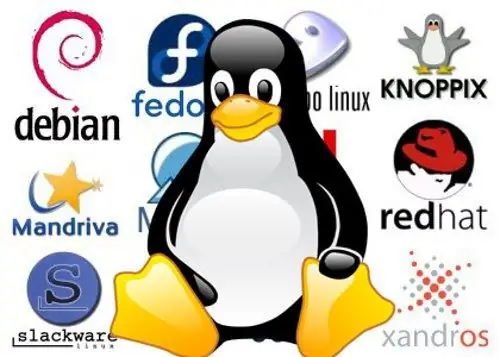
Инструкции
Етап 1
На Linux Mandriva натиснете alt="Image" + F2 и въведете konsole в стартовия ред. Натиснете Enter. Конзолата работи.
Друг вариант. Изберете "Помощни програми" от главното меню. Намерете Terminal Konsole в падащото меню. Можете също да използвате LXTerminal или друг емулатор, за да работите с командния ред. Основните команди на конзолата са независими от вкусовете или версиите на Linux. Много задачи се решават в конзолен режим по-бързо, отколкото в графични. Например, за да стартирате файловия мениджър с текстов интерфейс Midnight Commander, просто напишете mc в командния ред. Двата панела на черупката много приличат на Norton Commande или Far. Функционалността е не по-малко пълна.
Стъпка 2
В Linux Xandros в опростен работен режим натиснете клавишната комбинация Ctrl + alt="Image" + T. В графичен режим отидете в раздела "Работа" във файловия мениджър и в менюто "Инструменти" намерете елемента "Стартиране Конзолен прозорец ". Ако системата работи в режим на пълен работен плот, използвайте alt="Изображение" + F2, последвано от името на конзолата. Или чрез главното меню отидете на „Приложения“, след това изберете „Система“и намерете конзолата. За да деактивирате напълно графиката, натиснете Ctrl + alt="Изображение" + F "номер на текстовата конзола". По подразбиране обикновено има шест текстови конзоли, след което използвайте комбинацията Ctrl + alt="Image" + F7, за да се върнете в прозоречен режим. Текстовият режим е по-устойчив на сривове, така че възстановете графичните проблеми от командния ред.
Стъпка 3
В Linux Ubuntu стартирайте емулатора на конзолата, като използвате клавишната комбинация Ctrl + alt="Image" + T. Друг начин е да използвате графичния интерфейс на Ubuntu. Намерете раздела Приложения на панела. Отидете на "Стандарт" и стартирайте "Терминал". Същият резултат може да бъде получен чрез стартовия панел на приложения, като напишете alt="Изображение" + F2. В реда въведете името на приложението - gnome-terminal.






